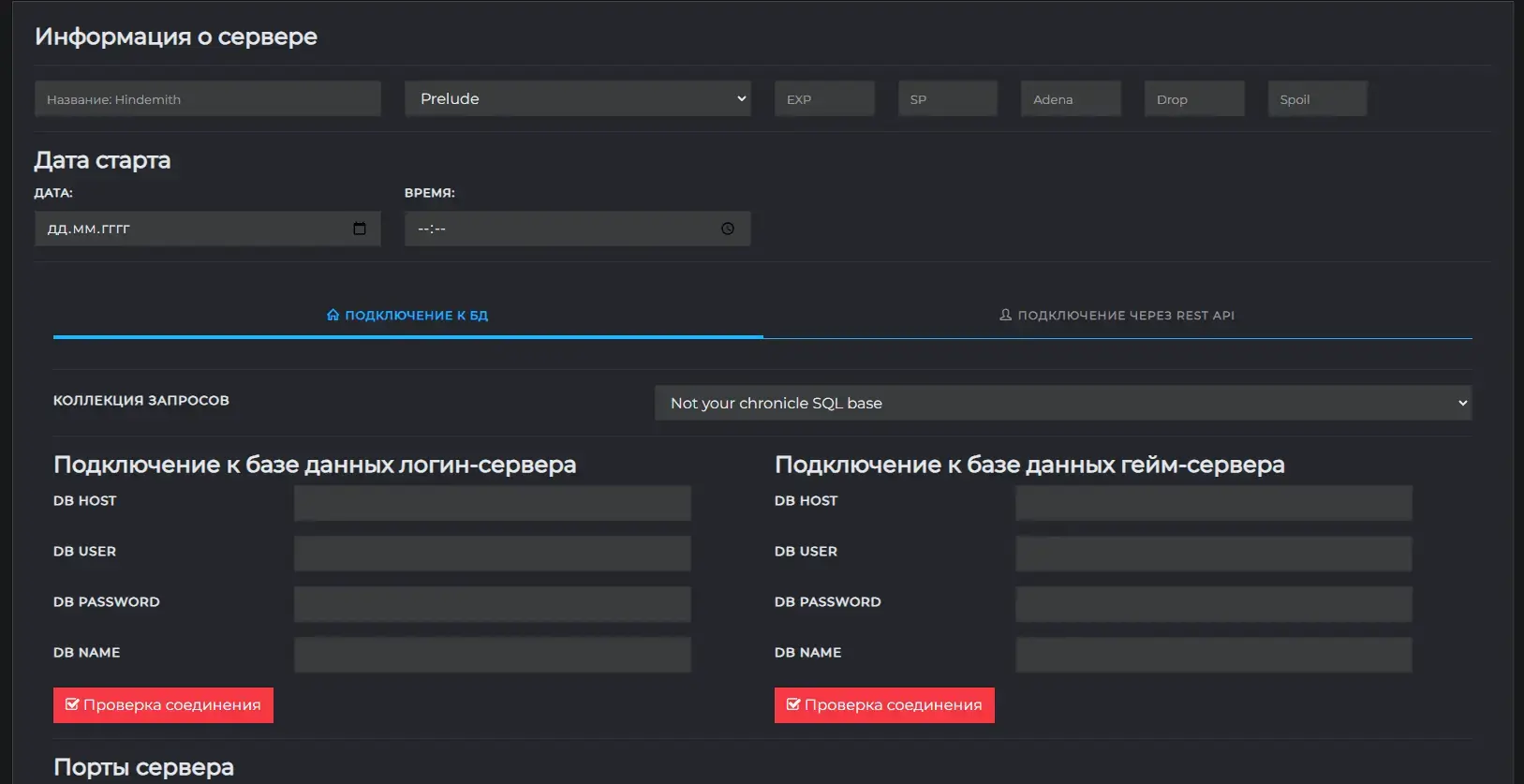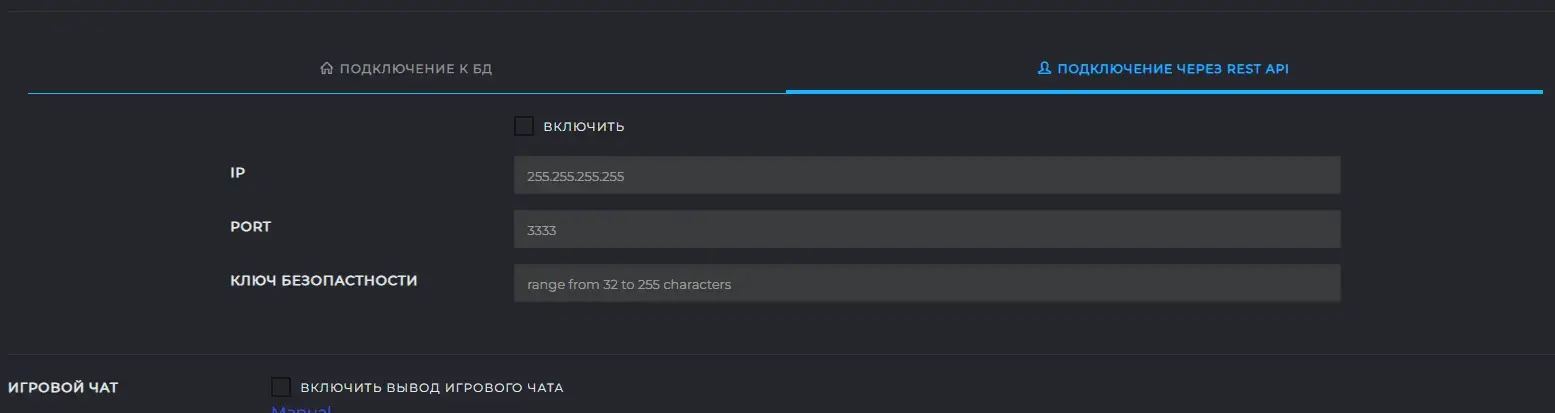Появилась доработка.
ShpereWeb не обязательно иметь доступ к БД сервера, теперь можно использовать программу посредник между сайтом и серверами.

При регистрации или изменении сервера в админке Сферы, была изменена вид регистрации, связи с расширением функционала.
Чтоб использовать REST API необходимо переключиться на вкладку "Подключение через REST API".
В ней мы указывать адрес на котором будет работать API, порт подключения и ключ безопасности.
Если Вы решили использовать API, тогда заполнять подключение к БД смысла нет.
Теперь про API , вы можете использовать мой микросервис или написать свой.
Я публикую свой.
Архив с программой в архиве. Там программы под разные ОС.
Перед запуском настроем.
Файл config.json
allowIP - это перечисления IP с которых будет разрешено принимать запросы. Если IP никаких не будет, тогда разрешено будет принимать запросы со всех IP. Укажите там IP своего сайта.
port - порт на котором будет работать программа, этот же порт нужно указывать на SphereWeb при подключении по RESTAPI.
Ещё там есть файл databases.json, в нем будет производиться постоянное подключение к БД сервера.
id - должен соответствовать ID вашему серверу на сайте SphereWeb. Если не знаете какой ID сфера выделила Вашему серверу, тогда перейдите в "редактирование" в списке серверов, в адресной строке будет site.com/admin/options/server/edit/1 - где 1 является ID сервера.
collection - Тут мы пишем название файла коллекции из папки collection, в котором находится запросы к серверу.
Можно указывать список серверов, если у вас несколько серверов.
Можете запускать. Если всё сделано правильно, будет работать.
Если буду находить критические ошибки, где что-то не работает, буду обновлять. Если Вы заметили, - пишите.
P.S. У кого старая пока версия Sphere то необходимо будет в таблицу server_list добавить 4 новых параметра

ShpereWeb не обязательно иметь доступ к БД сервера, теперь можно использовать программу посредник между сайтом и серверами.
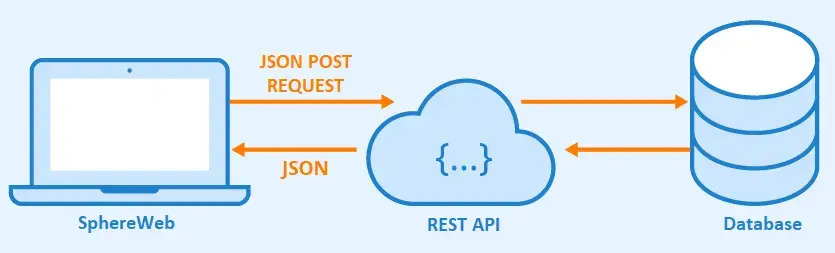
При регистрации или изменении сервера в админке Сферы, была изменена вид регистрации, связи с расширением функционала.
Чтоб использовать REST API необходимо переключиться на вкладку "Подключение через REST API".
В ней мы указывать адрес на котором будет работать API, порт подключения и ключ безопасности.
Если Вы решили использовать API, тогда заполнять подключение к БД смысла нет.
Теперь про API , вы можете использовать мой микросервис или написать свой.
Я публикую свой.
Архив с программой в архиве. Там программы под разные ОС.
Перед запуском настроем.
Файл config.json
JSON:
{
"allowIP": [
"127.0.0.1"
],
"port": 3333
}port - порт на котором будет работать программа, этот же порт нужно указывать на SphereWeb при подключении по RESTAPI.
Ещё там есть файл databases.json, в нем будет производиться постоянное подключение к БД сервера.
JSON:
[
{
"id": 1,
"name": "Server 1200 Interlude",
"host": "localhost",
"port": 3306,
"user": "root",
"password": "",
"dbname": "l2open",
"collection": "l2jOpen.json"
}
]collection - Тут мы пишем название файла коллекции из папки collection, в котором находится запросы к серверу.
Можно указывать список серверов, если у вас несколько серверов.
JSON:
[
{
"id": 1,
"name": "Server 1200 Interlude",
"host": "localhost",
"port": 3306,
"user": "root",
"password": "",
"dbname": "l2open",
"collection": "l2jOpen.json"
},
{
"id": 2,
"name": "Ultra PvP HF",
"host": "localhost",
"port": 3306,
"user": "root",
"password": "",
"dbname": "l2open_old",
"collection": "l2jOpen.json"
}
]Можете запускать. Если всё сделано правильно, будет работать.
Если буду находить критические ошибки, где что-то не работает, буду обновлять. Если Вы заметили, - пишите.
P.S. У кого старая пока версия Sphere то необходимо будет в таблицу server_list добавить 4 новых параметра

Вложения
Последнее редактирование: